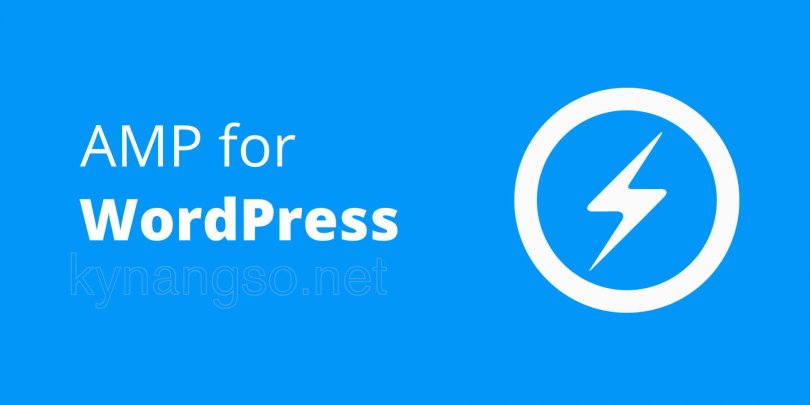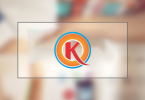Bài viết đã được cập nhật vào:
Chào mừng anh em, tiếp tục mới loạt bài Hướng Dẫn WordPress căn bản, Hôm nay chúng ta sẽ tìm hiểu về AMP, Google AMP và cách cài đặt chúng cho WordPress của bạn.
Đầu tiên chúng ta cần hiểu AMP là gì?
Google APM viết tắt của Accelerated Pages Mobile được hiểu là trang dành cho thiết bị di động được tăng tốc. Trang dành cho thiết bị di động được tăng tốc (AMP) là một sáng kiến mã nguồn mở để làm cho các trang web tải nhanh và có giao diện đẹp trên thiết bị di động, thậm chí khi mạng internet kết nối chậm.
Hiển thị trang AMP trên Google Search
Những trang AMP xuất hiện trong trang Tìm kiếm trên di động có biểu tượng tia sét và chữ AMP như hình dưới đây:

Những trang AMP kết hợp với Rich Cards sẽ có cơ hội hiển thị trực quan trong tìm kiếm Google tăng khả năng click (tăng tỷ lệ CTR) như hình dưới đây
Một box tin AMP với hình ảnh trực quan và cuộn ngang (băng chuyền) với 1 trang AMP kèm theo kết quả, tăng cơ hội hiện thị tăng số lượng tin được show trong kết quả tìm kiếm, thật tuyệt vời phải không bạn
Cài đặt AMP trên WordPress
Điều đầu tiên bạn cần làm là cài đặt và kích hoạt AMP plugin. Để có nhiều chi tiết hơn, hãy tham khảo hướng dẫn từng bước của chúng tôi về cách cài đặt một WordPress plugin.
Sau khi kích hoạt, đi đến Appperance >> AMP page để xem trang có bạn nhìn như thế nào trên các thiết bị di động sử dụng AMP.
Bạn có thể thay đổi nền header và màu sắc của chữ trên trang này. Màu nền cho header mà bạn chọn cũng sẽ được sử dụng cho các đường links.
Plugin này cũng sẽ sử dụng icon hoặc logo của trang bạn nếu giao diện của bạn hỗ trợ điều đó. Hãy tham khảo hướng dẫn của chúng tôi về cách thêm một favicon hoặc một site icon trong WordPress để có các hướng dẫn chi tiết hơn.
Đừng quên nhấp chuột vào nút Save để lưu lại các thay đổi của mình.
Giờ thì đi đến bất cứ bài đăng nào trên website của mình và thêm /amp/ vào cuối URL. Như thế này:
http://example.com/2016/10/my-blog-post/amp/ |
Việc đó sẽ cho bạn thấy một phiên bản AMP của cùng một bài đăng.
Phiên bản AMP với một bài đăng
Nếu bạn xem source code của bài đăng ban đầu, thì bạn sẽ thấy dòng này trong HTML:
http://example.com/2016/10/my-blog-post/amp/ |
Dòng này sẽ nói cho các công cụ tìm kiếm và các AMP khác mà có sử dụng các ứng dụng/dịch vụ biết nơi nào có thể tìm thấy phiên bản AMP của trang.
Lỗi có thể gặp
Nếu bạn thấy một lỗi 404 error khi đang cố gắng xem bản AMP, thì đây là những điều mà bạn cần làm.
Đi đến Settings >> Permalinks trong WordPress admin và nhấp chuột vào nút “Save Changes”. Hãy nhớ đừng thay đổi bất cứ thứ gì ở đây, chỉ cần nhấn nút lưu là được. Điều này sẽ làm mới lại cấu trúc permalinks cho website.
Kiểm tra Accelerated Mobile Pages trong Google Search Console
Bạn muốn biết AMP đang hoạt động như thế nào trong Google Search? Dễ dàng kiểm tra điều này bằng việc sử dụng Google Search Console.
Hãy đăng nhập vào Google Search Console Dashboard và sau đó nhấp chuột vào Search Appearance >> Accelerated Mobile Pages.
Đừng lo lắng nếu bạn không thấy các kết quả AMP của mình ngay lập tức. Nó có thể tốn một khoảng thời gian để Google có thể chỉ định AMP và sau đó đưa ra các dữ liệu trong Search Console.
Mở rộng và tùy chỉnh AMP
AMP plugin cho WordPress đi cùng với các lựa chọn tùy chỉnh vô cùng giới hạn. Tuy nhiên, bạn có thể sử dụng một số các WordPress plugin khác để thêm vào nhiều hơn các tùy chỉnh.
Nếu bạn đã đang sử dụng Yoast SEO, thì bạn cần phải cài đặt và kích hoạt Glue for Yoast SEO & AMP.
Nó là một add-on plugin cho Yoast SEO và AMP plugins. Sau khi kích hoạt, bạn cần phải đi đến SEO >>AMP để thiết lập các cài đặt cho plugin.
Plugin này cho phép bạn kích hoạt hỗ trợ AMP cho các loại bài đăng khác.
Trên tab design, có các lựa chọn về màu sắc và thiết kế. Bạn cũng có thể cập nhật một logo và một hình ảnh header mặc định mà sẽ được sử dụng khi một bài đăng không có featured image của chính nó.
Bạn có thể chuyển đổi đến tab Analytics để thêm vào Google Analytics ID của mình.
Đừng quên nhấp chuột vào Save settings để lưu lại các thay đổi của bạn.
Chúc các bạn thành công!
Nội dung được tổng hợp bởi: Kynangso.net